Wie Sie Ihr IGEL UD Pocket neu flashen
Aufgrund einer Fehlkonfiguration, eines fehlerhaft durchgeführten Updates oder aus anderen Gründen kann es erforderlich sein, ein Re-Image des IGEL UD Pocket durchzuführen. Das Verfahren ist im Allgemeinen dasselbe wie bei der Installation von IGEL OS Creator (OSC). Der Unterschied besteht darin, dass Sie während der Installation Ihr UD Pocket als Zielgerät auswählen müssen, und nicht Ihren PC.
Anforderungen
PC mit 2 freien USB-Anschlüssen
1 USB-Stick mit 4 GB oder mehr ohne wichtige Daten (wird überschrieben)
IGEL UD Pocket
Re-Image IGEL UD Pocket
Zunächst müssen Sie einen IGEL OS Creator-Stick erstellen. Die Anleitung dazu finden Sie unter:
Wenn nicht bereits aktiviert, aktivieren Sie das Booten von USB-Speichermedien auf Ihrem PC, siehe Boot-Einstellungen.
Verbinden Sie den erstellten IGEL OS Creator-Stick mit dem PC.
Verbinden Sie den IGEL UD Pocket mit dem PC.
Schalten Sie den PC ein und stellen Sie sicher, dass er vom IGEL OS Creator-Stick bootet.
Wählen Sie Standardinstallation + Wiederherstellung aus dem Bootmenü.
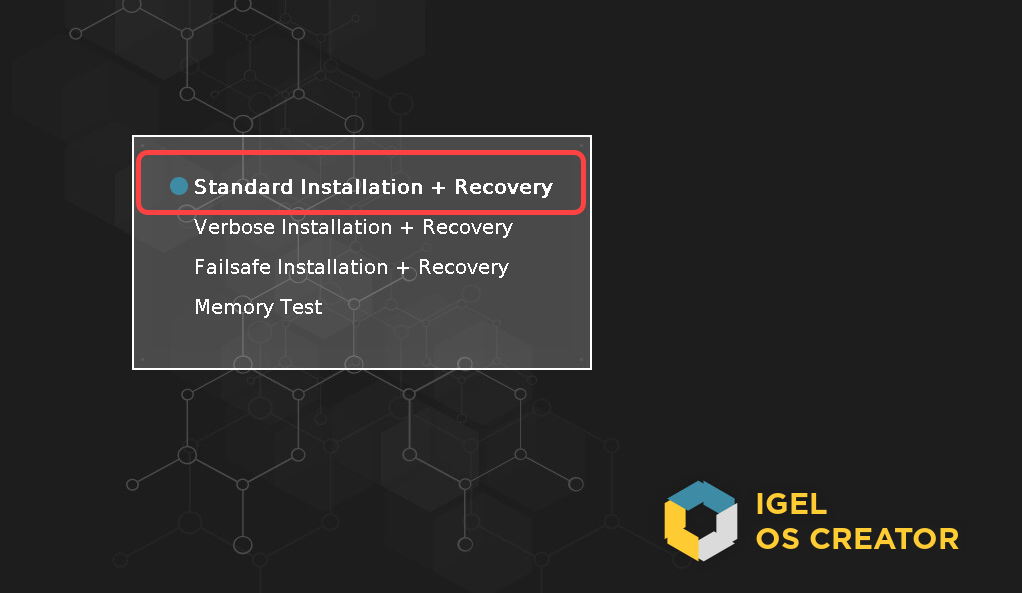
Wählen Sie die Sprache für den Installationsprozess.
Unter Ziellaufwerk wählen Sie Ihren UD Pocket aus.
Stellen Sie sicher, dass Sie das richtige Zielgerät auswählen! Andernfalls werden Daten auf Ihrem PC gelöscht!
Bei der Installation von IGEL OS über OSC werden alle Daten auf dem unter Ziellaufwerk ausgewählten Gerät zerstört. Achten Sie daher darauf, nicht versehentlich die Festplatte Ihres PCs auszuwählen!
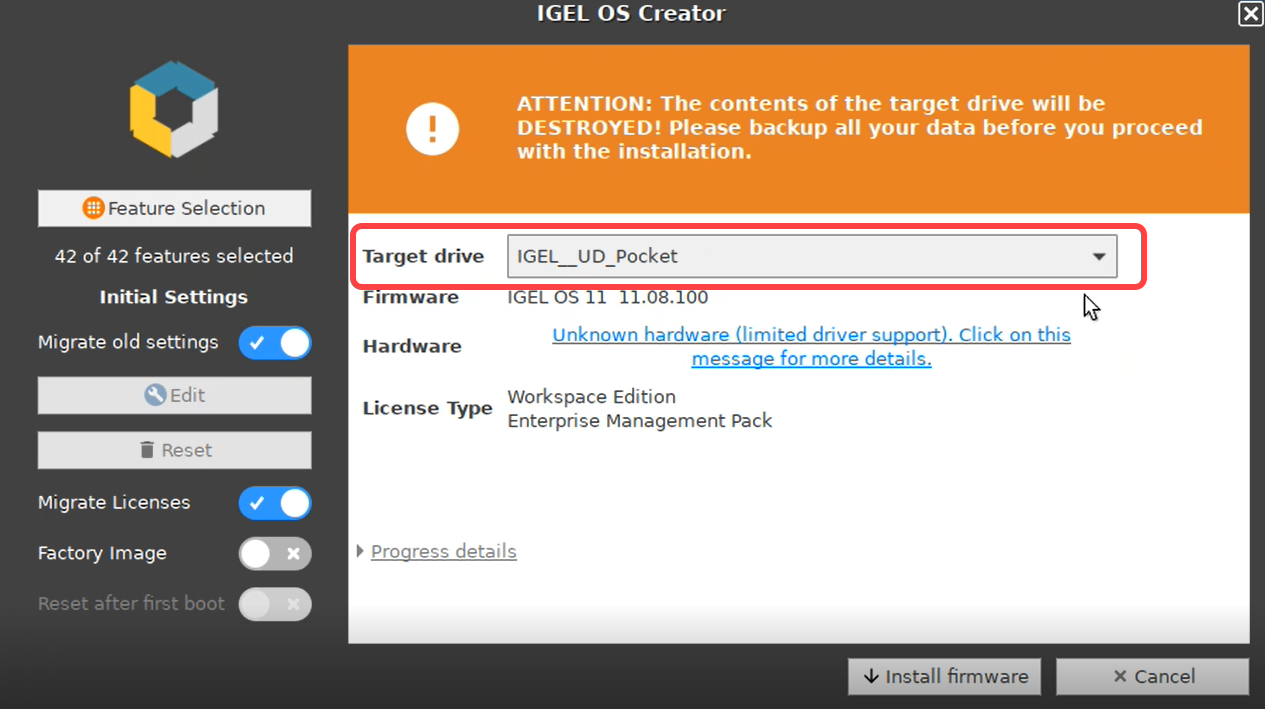
Wenn Ihr UD Pocket noch funktionsfähig ist und keine Fehler aufweist, lassen Sie die Option Alte Einstellungen migrieren aktiviert, um die bisherigen Einstellungen zu migrieren.
Deaktivieren Sie Alte Einstellungen migrieren, wenn Ihr UD Pocket Probleme mit der Konfiguration hat oder nicht mehr bootfähig ist.
Stellen Sie sicher, dass Lizenzen migrieren aktiviert ist, wenn Sie die vorhandenen Lizenzen behalten wollen.
Optionale Einstellungen:
Legacy-Installation erzwingen (nur verfügbar, wenn der PC im UEFI-Modus gebootet hat)
MS-DOS-Partitionierung erzwingen (nur verfügbar, wenn der PC im UEFI-Modus gebootet hat)
Funktionsauswahl
Bearbeiten / Zurücksetzen
Für Details zu diesen Optionen, siehe Installation Procedure.
Klicken Sie auf Install firmware.
Das Installationsprogramm richtet IGEL OS 11 auf dem UD Pocket ein.Akzeptieren Sie die EULA, indem Sie auf Ich stimme zu klicken.
Bestätigen Sie den Warndialog.

Wenn Sie die Meldung IGEL OS Creator build finished successfully sehen, ist die Installation abgeschlossen.
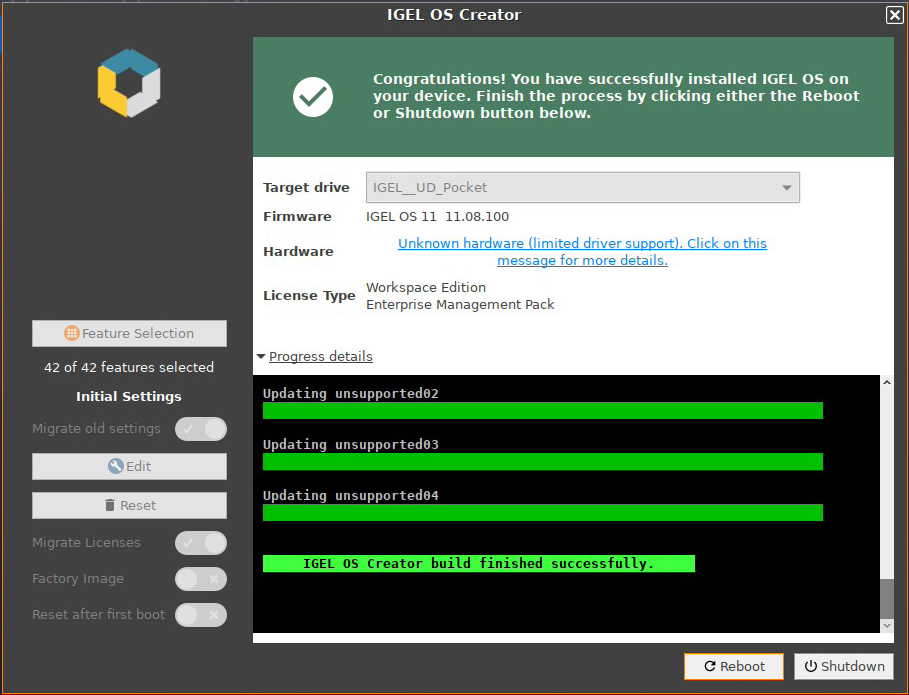
Klicken Sie auf Neustart am unteren Rand des Installationsfensters.
Entfernen Sie den IGEL OS Creator-Stick.
Schließen Sie das Meldungsfenster.
Das System fährt herunter und bootet dann IGEL OS 11 von Ihrem re-imaged UD Pocket.
